编辑:秩名2023-03-09 21:50:02
各位小伙伴们知道Axure RP8吗?不过你们了解Axure RP8中如何将RP文件导入呢?下文就为你们带来了Axure RP8将RP文件导入的具体操作方法。

1、打开Axure RP 8软件,执行“File---Import from RP File...",弹开”打开“对话框;选择导出文件路径,填写导出文件名称,如下图所示:
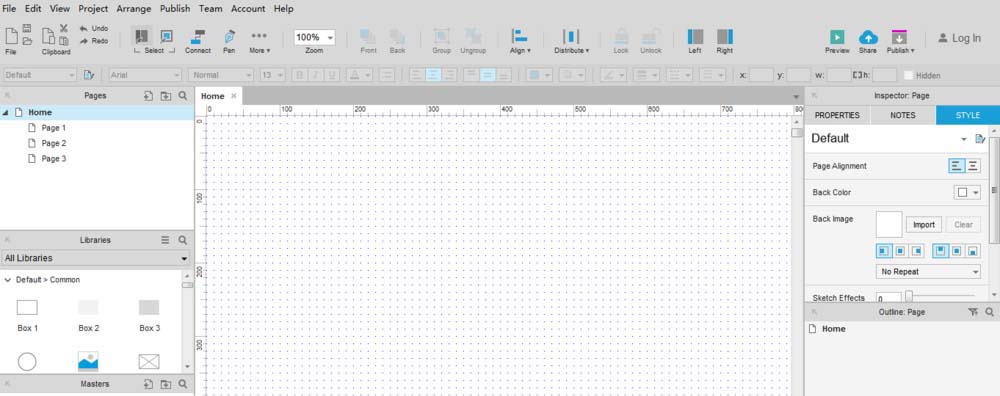
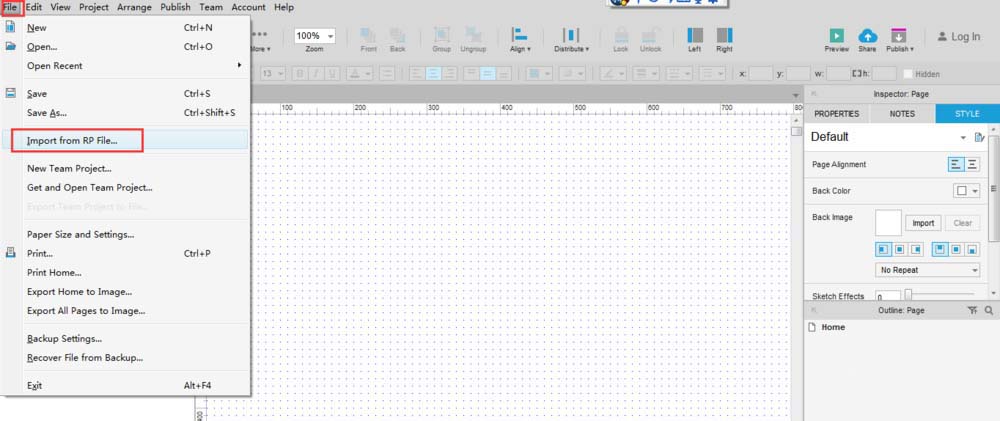

2、选择RP文件,单击”打开“按钮,会出现选择页面的复选框,勾选需要导出的页面,如下图示:

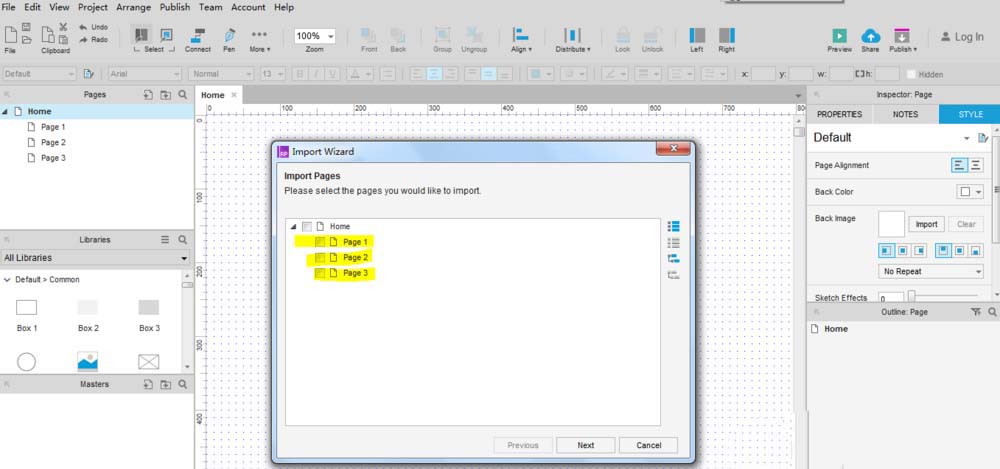
3、在打开的”导入向导“中要导入的页面,单击”Next“按钮,选择”导入“,如下图所示:


4、导入所有可视视图,注意导入文件的顺序,可以进行调整,按上下按钮,如下图所示:

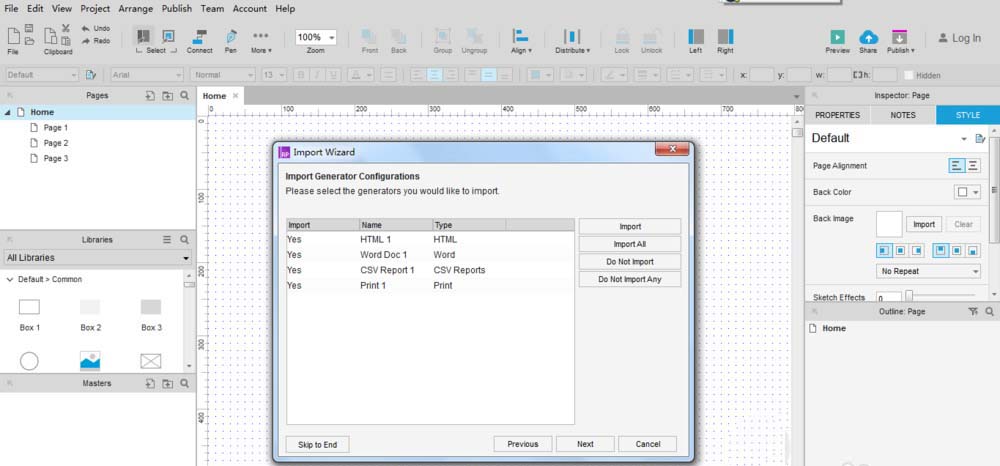

5、选择默认的主题样式,打开界面窗口后,根据需求进行选择,如下图所示:

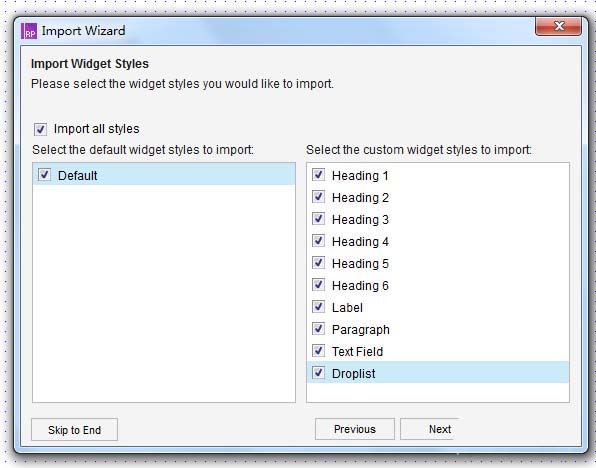
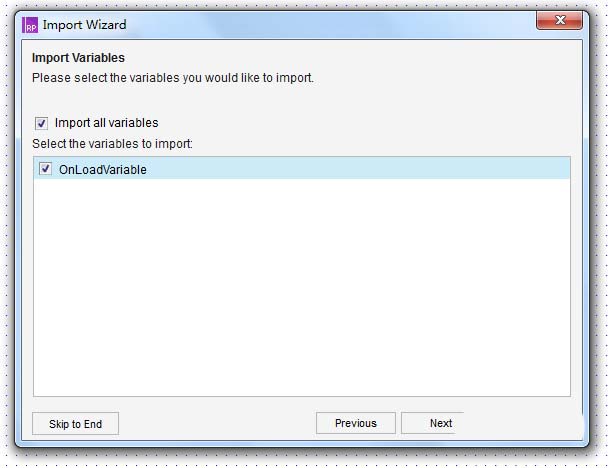
6、按照提示点击”Next“,到了最后一步,单击”Finish“,如下图所示:

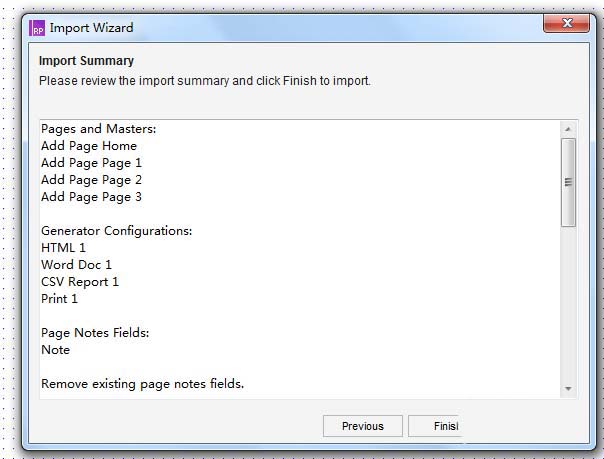
根据上文为你们分享的Axure RP8将RP文件导入的具体操作方法,你们是不是都学会了呀!